
文章图片
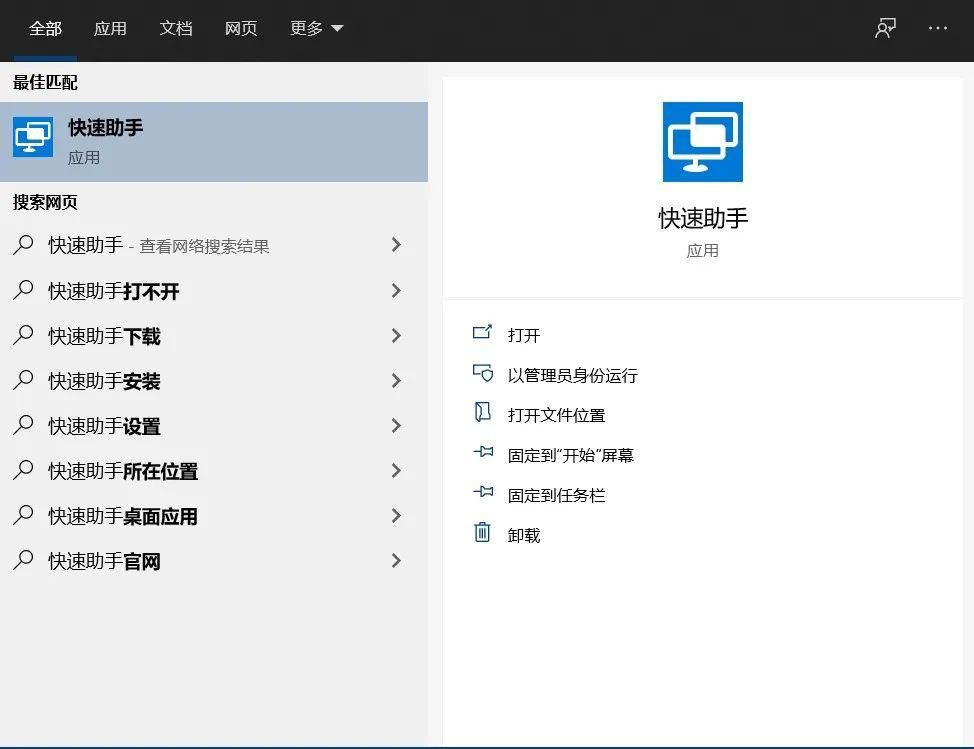
文章图片

Win想必大家都不陌生 , 作为桌面端设备的主要操作系统 , 除了一些常规的系统功能设置外 , 是否也隐藏着一些自带的“有趣彩蛋”!下面就跟着我的步伐 , 一起扒一扒一些有趣功能!
功能一:记事本配音
除了上述所讲的“edge浏览器配音”外 , 我们也可以通过“记事本”工具 , 将特定的“配音代码”导入其中 , 并补充进提前准备的“配音脚本” , 即可将文字内容转换为音频文件 , 虽然在“配音效果”机械感较强 , 但胜在能够单独保存 。
【操作步骤】如图所示将代码输入“记事本”并保存退出后 , 将“记事本”文件名尾缀更改为“bat”即可 。
(代码串:CreateObject(\"SAPI.SpVoice\").Speak\"文字内容\")
功能二:共享屏幕
Win系统内置了一个远程“共享屏幕”插件 , 能同时让两台win电脑进行远程连接 , 通过该功能能实现远距离无线协助 , 求助他人帮助自己解决工作或生活中遇到的棘手问题 。
操作方法:在电脑上搜索【快速助手】工具 , 根据需要选择【协助他人】/【获取协助】 , 按指示登录微软账号并输入代码即可实现“屏幕共享”!
功能三:edge浏览器配音
自从年初IE浏览器宣布推出“历史的舞台” , edge浏览器名正言顺成为“win”唯一自带的浏览器!
抛开其内置的“搜索引擎”工具外 , 其本身自带的【朗读】工具也是另一大亮点 , 不但能将网页中的文字内容进行配音 , 还能通过导入“txt”记事本的方式 , 将记事本中的文字转换生成为语音 。
【操作步骤】点击右上角“???”展开功能选项→ 选择“大声朗读”→最后按下“ll”播放按钮即可 。
【配音|win系统中鲜为人知但却好用无比的功能有哪些?你get了吗】
功能四:多桌面随意切换
有时会遇到桌面被各种“杂七杂八”的窗口占据 , 虽然看着影响美观 , 但无奈由于各种原因 , 导致大多数窗口无法直接关闭!因此我们可以直接创建一个新的“虚拟桌面” , 不仅能获得另一个系统桌面 , 关键还能与原先的桌面间来回切换 。
操作方法:按下快捷键【win+tab】键即可在多个“虚拟桌面”间快速切换 。
好啦!今天的分享就到这里啦 , 如果你有什么想法或补充 , 欢迎你在文章下方评论区留言哦!
- 南京航空航天大学李爽教授团队:航天器位姿确定系统设计方法取得新突破
- iPhone|iPhone累计销量达到23亿,高端市场仍无对手,系统优势太强了
- Windows11|Windows 11可能很快开始在文件资源管理器中推荐内容
- 软件|干货来袭!Windows11必备这些软件,能让我们的电脑变的与众不同
- bios|在WIN11底下直接刷零刻GTR6的BIOS
- Java|三星及其美国子公司Harman联合开发出车载警报系统,可预警驾驶员疲劳或分心等
- 苹果|“安卓手机被苹果系统扣了15000元!”!
- 一般在电脑系统安装中|电脑系统安装失败开不了机怎么办?
- win10系统更改状态栏主题颜色的方法
- 苹果|三星Galaxy S23系列定档2月2日:引入超视觉夜拍系统 影像大升级
